Integrar a autenticação RADIUS com o Servidor de Autenticação Multifator do Azure
RADIUS é um protocolo padrão para aceitar solicitações de autenticação e processar essas solicitações. O Servidor de Autenticação Multifator do Azure pode atuar como um servidor RADIUS. Insira-o entre o cliente RADIUS (dispositivo de VPN) e o destino de autenticação para adicionar a verificação em duas etapas. O destino de autenticação pode ser o Active Directory, um diretório LDAP ou outro servidor RADIUS. Para a autenticação multifator do Azure funcionar, você deve configurar o Servidor de MFA do Azure para que ele possa se comunicar com os servidores clientes e com o destino de autenticação. O Servidor de MFA do Azure aceita solicitações de um cliente RADIUS, valida as credenciais no destino de autenticação, adiciona a autenticação multifator do Azure e devolve uma resposta ao cliente RADIUS. A solicitação de autenticação só terá êxito se a autenticação primária e a autenticação multifator do Azure tiverem êxito.
Importante
Em setembro de 2022, a Microsoft anunciou a reprovação do Servidor de Autenticação Multifator do Azure AD. A partir de 30 de setembro de 2024, as implantações do Servidor de Autenticação Multifator do Microsoft Azure não atenderão mais às solicitações de autenticação multifator, o que poderá causar falhas de autenticação na sua organização. Para garantir serviços de autenticação ininterruptos e que eles permaneçam em um estado com suporte, as organizações devem migrar os dados de autenticação dos usuários para o serviço Azure MFA baseado em nuvem usando o Utilitário de Migração mais recente incluído na atualização mais recente do Servidor da MFA do Azure. Para obter mais informações, confira Migração do Servidor da MFA do Azure.
Para começar a usar a MFA baseada em nuvem, confira o Tutorial: Proteger eventos de acesso do usuário com a autenticação multifator do Microsoft Entra.
Sê você escolhe a MFA baseado em nuvem, confira Integrar sua infraestrutura existente do NPS à autenticação multifator do Azure.
Observação
O servidor MFA só dá suporte a PAP (protocolo de autenticação de senha) e o MSCHAPv2 (Microsoft’s Challenge Handshake Authentication Protocol) de protocolos de RADIUS agindo como um servidor RADIUS. Outros protocolos, como o EAP (Protocolo de Autenticação Extensível) podem ser usados quando o servidor MFA atua como um proxy RADIUS para outro servidor RADIUS que dá suporte a esse protocolo.
Os tokens SMS e OATH unidirecionais não funcionam nessa configuração, pois o servidor MFA não pode iniciar uma resposta de desafio de RADIUS bem-sucedida usando protocolos alternativos.
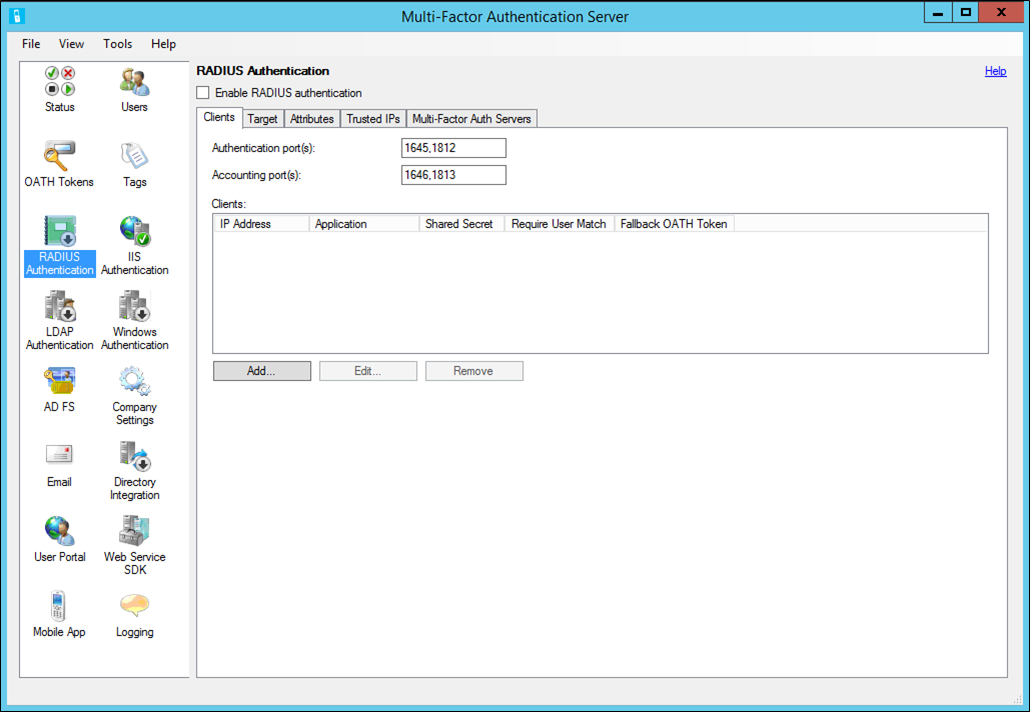
Adicionar um cliente RADIUS
Para configurar a autenticação RADIUS, instale o Servidor de Autenticação Multifator do Azure em um servidor Windows. Se você tiver um ambiente do Active Directory, o servidor deve ser associado ao domínio dentro da rede. Use o procedimento a seguir para configurar o Servidor de Autenticação Multifator do Azure:
No Servidor de Autenticação Multifator do Azure, clique no ícone de Autenticação RADIUS no menu esquerdo.
marque a caixa de seleção Habilitar autenticação RADIUS.
Na guia Clientes, altere as portas de Autenticação e de Conta se o serviço RADIUS de MFA do Azure precisa escutar solicitações de RADIUS em portas não padrão.
Clique em Adicionar.
Insira o endereço IP do dispositivo/servidor que fará a autenticação no Servidor de Autenticação Multifator do Azure, um nome de aplicativo (opcional) e um segredo compartilhado.
O nome do aplicativo aparece nos relatórios e pode ser exibido nas mensagens de autenticação por SMS ou aplicativo móvel.
O segredo compartilhado deve ser o mesmo tanto no Servidor de Autenticação Multifator do Azure quanto no dispositivo/servidor.
Marque a caixa Exigir correspondência do usuário da autenticação multifator se todos os usuários foram importados para o Servidor e estiverem sujeitos à autenticação multifator. Se um número significativo de usuários ainda não tiver sido importado para o Servidor ou for isentado da verificação em duas etapas, deixe a caixa desmarcada.
Marque a caixa Habilitar token OATH de fallback se deseja usar senhas OATH de aplicativos móveis de verificação como um método de backup.
Clique em OK.
Repita as etapas 4 à 8 para adicionar tantos clientes RADIUS quanto necessário.
Configurar o cliente RADIUS
Clique na guia Destino.
- Se o Servidor de MFA do Azure estiver instalado em um servidor ingressado em domínio em um ambiente do Active Directory, selecione o domínio do Windows.
- Se os usuários devem ser autenticados em um diretório LDAP, selecione Associação LDAP. Selecione o ícone Integração de Diretórios e edite a configuração de LDAP na guia Configurações para que o servidor possa se associar ao diretório. As instruções para configurar o LDAP podem ser encontradas no guia de configuração de Proxy LDAP.
- Se os usuários forem autenticados em outro servidor RADIUS, selecione servidores RADIUS.
Clique em Adicionar para configurar o servidor para o qual o Servidor de MFA do Azure fará proxy das solicitações de RADIUS.
Na caixa de diálogo Adicionar Servidor RADIUS, digite o endereço IP do servidor RADIUS e um segredo compartilhado.
O segredo compartilhado deve ser o mesmo no Servidor de Autenticação Multifator do Azure e no servidor RADIUS. Altere a porta de autenticação e a porta de contabilização se forem usadas portas diferentes pelo servidor RADIUS.
Clique em OK.
Adicione o Servidor de MFA do Azure como um cliente RADIUS no outro servidor RADIUS para que ele possa processar as solicitações de acesso enviadas do Servidor de MFA do Azure. Use o mesmo segredo compartilhado configurado no Servidor de Autenticação Multifator do Azure.
Repita essas etapas para adicionar outros servidores RADIUS. Configure a ordem na qual o Servidor MFA do Azure deve chamá-las com os botões Mover para Cima e Mover para Baixo.
Você configurou o Servidor de Autenticação Multifator do Microsoft Azure. O servidor agora está escutando nas portas configuradas solicitações de acesso RADIUS dos clientes configurados.
Configuração do cliente RADIUS
Para configurar o cliente RADIUS, use as diretrizes:
- Configure o dispositivo/servidor para autenticar via RADIUS para o endereço IP do Servidor de Autenticação Multifator do Azure, que atua como o servidor RADIUS.
- Use o mesmo segredo compartilhado que foi configurado anteriormente.
- Defina o tempo limite do RADIUS como 60 segundos, de modo que haja tempo para validar as credenciais do usuário, executar uma verificação em duas etapas, receber a resposta, bem como responder à solicitação de acesso do RADIUS.
Próximas etapas
Saiba como integrar com a autenticação RADIUS se você tem a autenticação multifator do Microsoft Entra na nuvem.